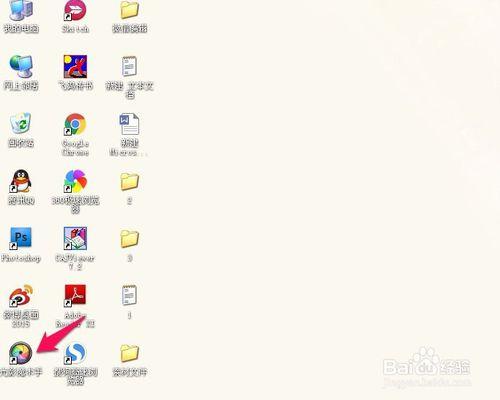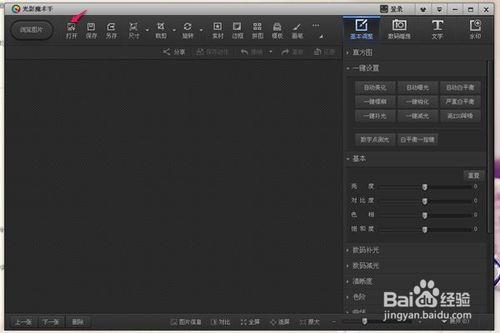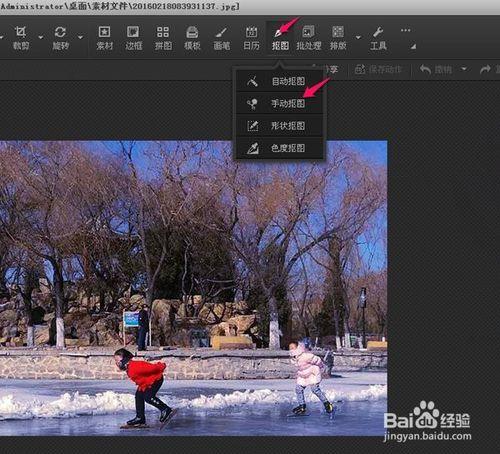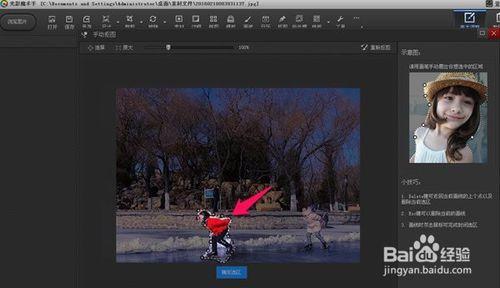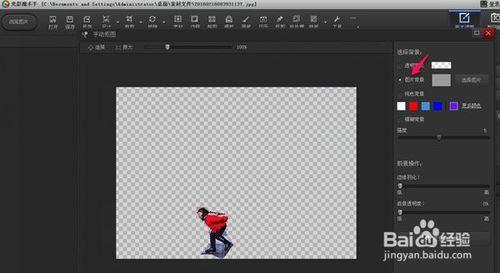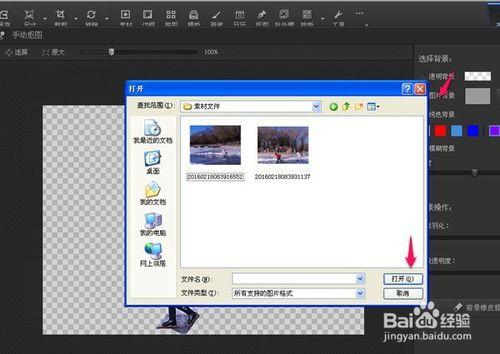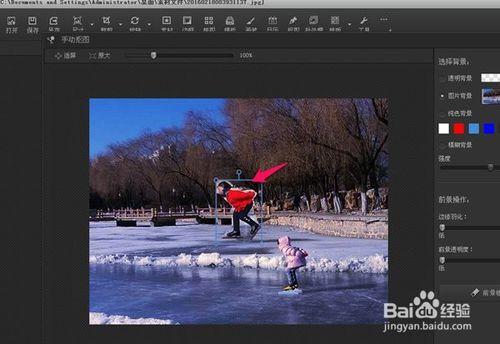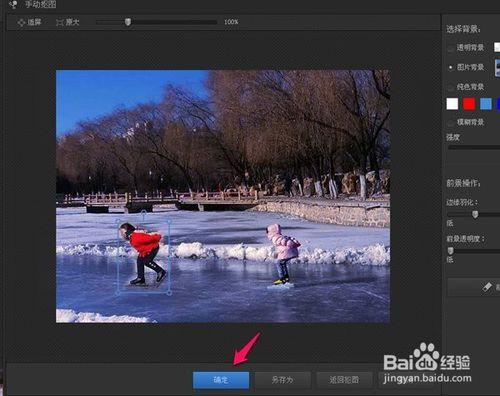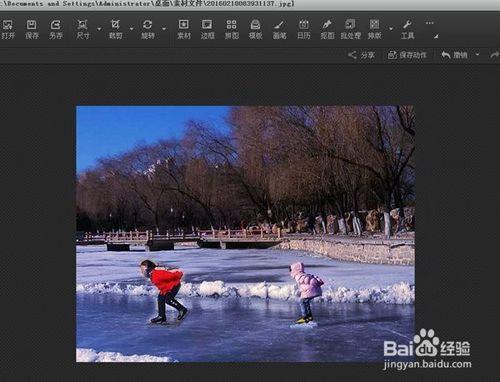摳圖的工具很多,這裡我給大家分享一下用光影魔術手怎麼快速摳圖處理圖片。
工具/原料
光影魔術手電腦版
方法/步驟
開啟電腦桌面的‘光影魔術手’。
開啟需要做摳圖處理的圖片。
選擇上方功能列表中的“摳圖”,有4中摳圖方式,這裡是要摳出小女孩,人像摳圖筆者選擇的是手動摳圖
按住滑鼠左鍵順著紅色衣服的小女孩邊緣畫線,確定選區。
選擇右側中的選擇背景中的“圖片背景”。選擇好背景圖後開啟。
這時按住滑鼠左鍵可以移動剛剛摳的紅衣小女孩,放在合適的位置。調整右側的邊緣羽化值,讓摳出的圖在背景圖中自然。
最後選擇“確定”。就完成把一張圖中某部分摳出來放到另一張了。
圖片, 工具, 魔術, 摳圖, 光影, 光影魔術手怎麼摳圖, 光影魔術手摳圖, 光影魔術手摳圖教程, 光影魔術手如何摳圖, 光影魔術手可以摳圖嗎, 光影魔術手摳圖換背景, 光影魔術手能摳圖嗎, 如何用光影魔術手摳圖, 如何使用快速蒙版摳圖,